时间:2014-11-24 10:21:00 作者:小兰 来源:系统之家 1. 扫描二维码随时看资讯 2. 请使用手机浏览器访问: https://m.xitongzhijia.net/xtjc/20141121/30951.html 手机查看 评论 反馈
有些用户反馈说,自己升级了Win10系统,但是却不知道如何开启WiFi了。面对WiFi无法开启这种情况,我们应该怎么解决呢?现在小编就和大家一起分享下,开启Win 10系统WiFi的方法吧。
开启Win10WiFi的方法/步骤:
1. 如果是笔记本电脑看一下无线开关有没有关了。可以按键盘上的(FN+F6)开启
不同的笔记本电脑可能不一样。F1-F10这几个键上会有标识无线网络。现在新的笔记本关闭了WIFI网络叫飞行模式和手机一个叫法。

2. 检查一下无线网卡的驱动有没有安装。如下图所示操作。

3. 检查一下WLAN AutoConfig服务没有开启。
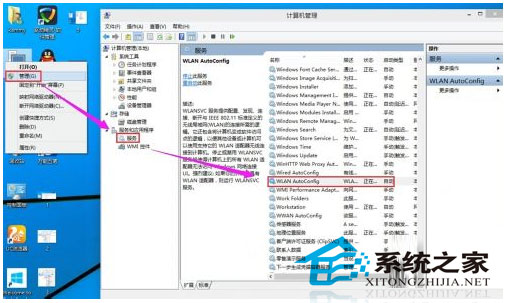
4. 检查一下无线网卡有没有被禁用。在桌面上点击网络右键---属性---更改适配器设置------在这里就可以看到WLAN有没有被禁用。

发表评论
共0条
评论就这些咯,让大家也知道你的独特见解
立即评论以上留言仅代表用户个人观点,不代表系统之家立场